今まで韓国旅行で使っていたのはGoogleMapかコネスト地図でしたが、去年渡韓したぐらいからNAVERマップを使うようになりました
バスを移動手段として使うようになったからなんですが、バスが使えると本当に便利!
知ってみると結構簡単なので一度使ってみてくださいね
私はいつも渡韓する前にまずどこで何を食べようか、どこに行こうか入念な(笑)下準備をします
最近韓国へ旅行するって話になると自分も行かなけりゃ気が済まない旦那のせいなんですがね(-_-;)
しかも韓ドラに出てくるような地元の人が通うディープなお店とか、ポジャンマチャ(屋台)とかで飲みたがる…
なのに、韓国語は全然ダメってことでいつも下準備が必要なんです
少しは自分でも調べてくれって思うんですけどねw
かなり脱線してしまいましたが(笑)
私はたいてい出発1ヶ月くらい前からコネストやNAVERなどで検索してだいたいの日程を決めます
行きたいお店や場所が決まったらまずは「NAVERマップ」に「お気に入り」登録をします
お気に入り登録してみよう
まずはNAVERマップを開いてください
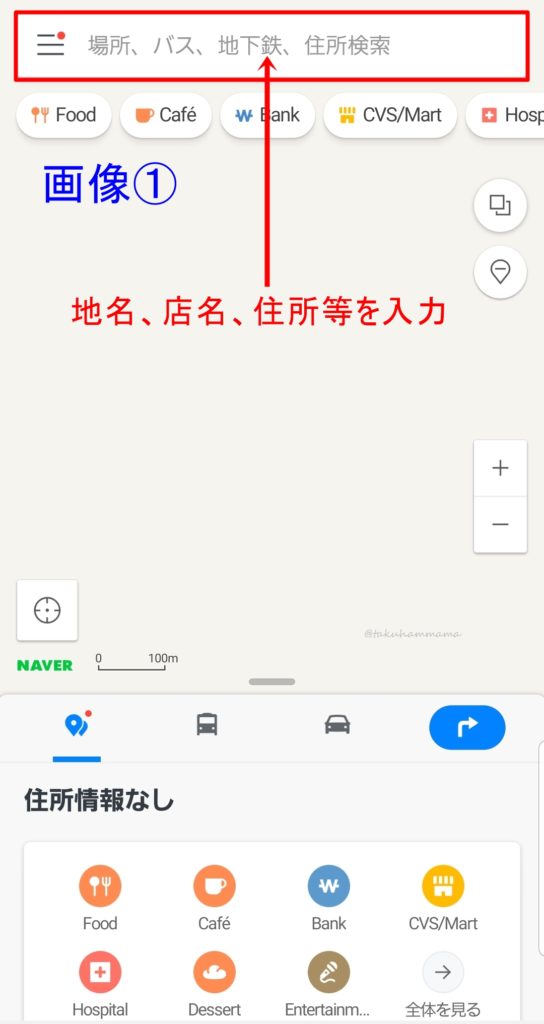
トップページの一番上にある検索窓に目的の店名などを入力してください
日本語不可なので、サイトから店名や住所をコピペするといいかと思います
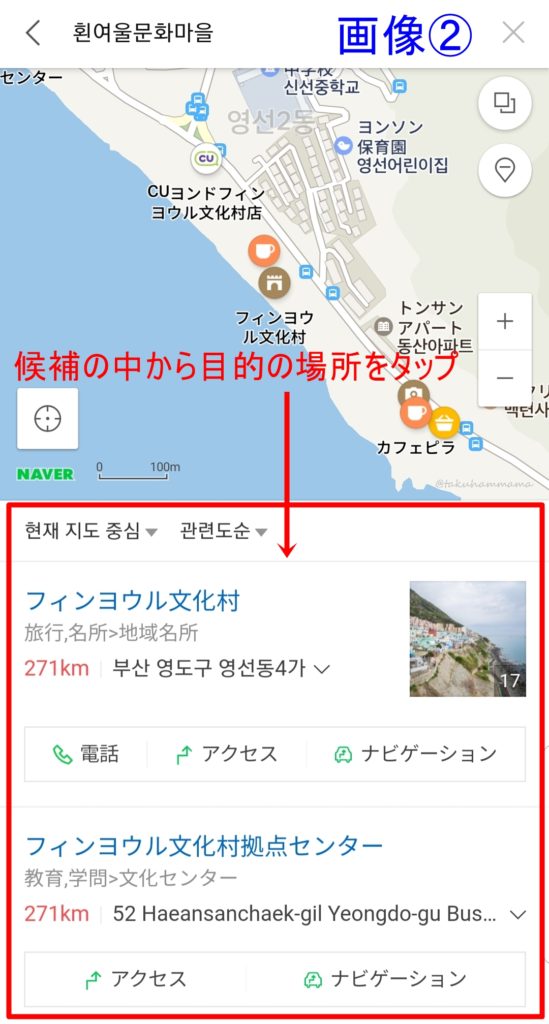
検索候補がいくつか表示されますので、その中から目的地をタップしてください
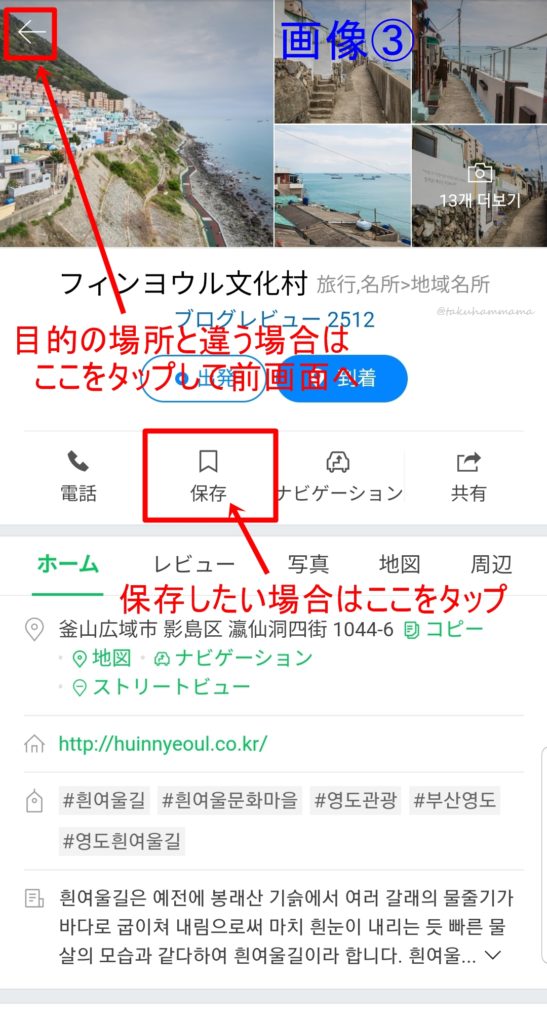
もし目的地と違ったらページ左上の「←」をタップすれば前画面(画像②)へ戻ります
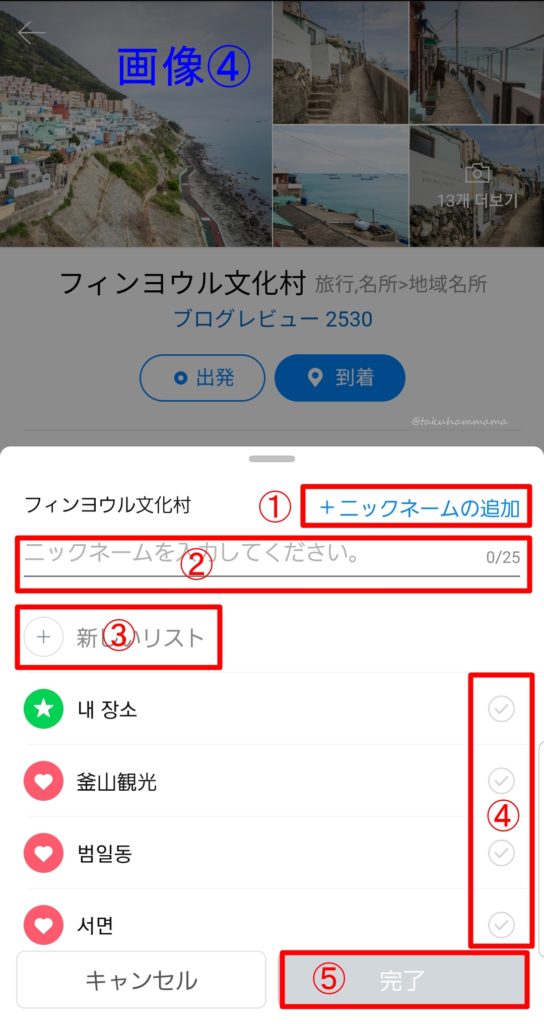
①ニックネームの追加
ここをタップすると②の入力欄が表示されます
②ニックネーム入力欄
サブタイトルを付けられます(25文字以内、日本語可)
③新しくリスト(フォルダ)を追加できます(画像⑤へ)
④既存のフォルダに入れたいときは「✔」をタップ
⑤「完了」をタップします
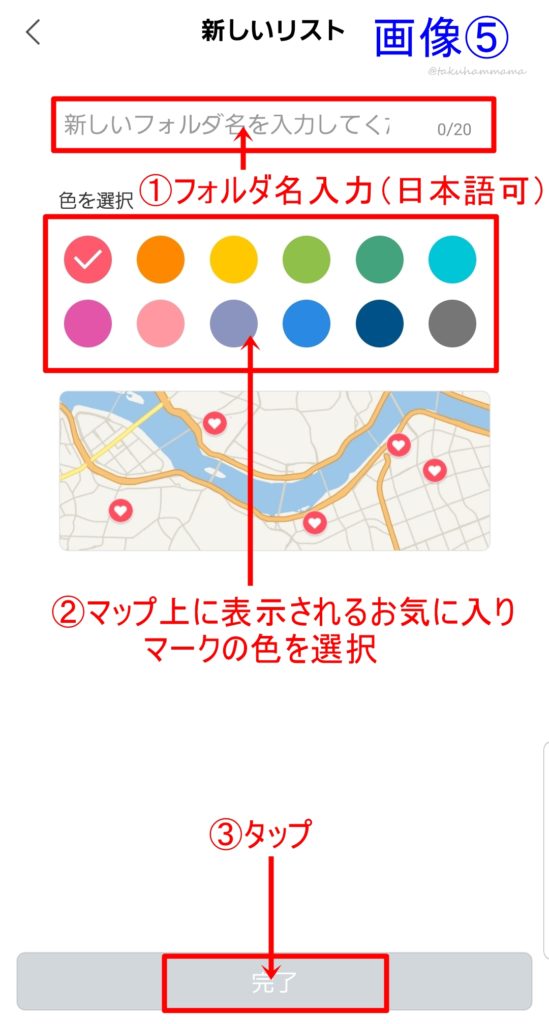
①フォルダ名を入力(20文字以内、日本語可)
②マップ上のお気に入りマーク「♥」の色を選択します
③「完了」をタップすればお気に入り登録完了です
お気に入りを確認するにはまずトップページを開きます
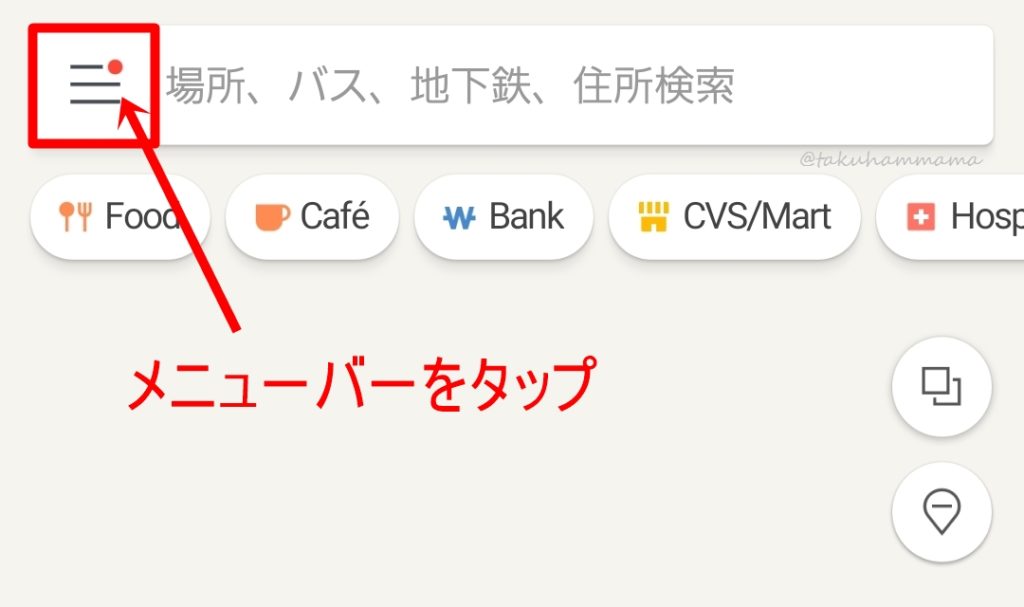
画面左上のメニューバーをタップします
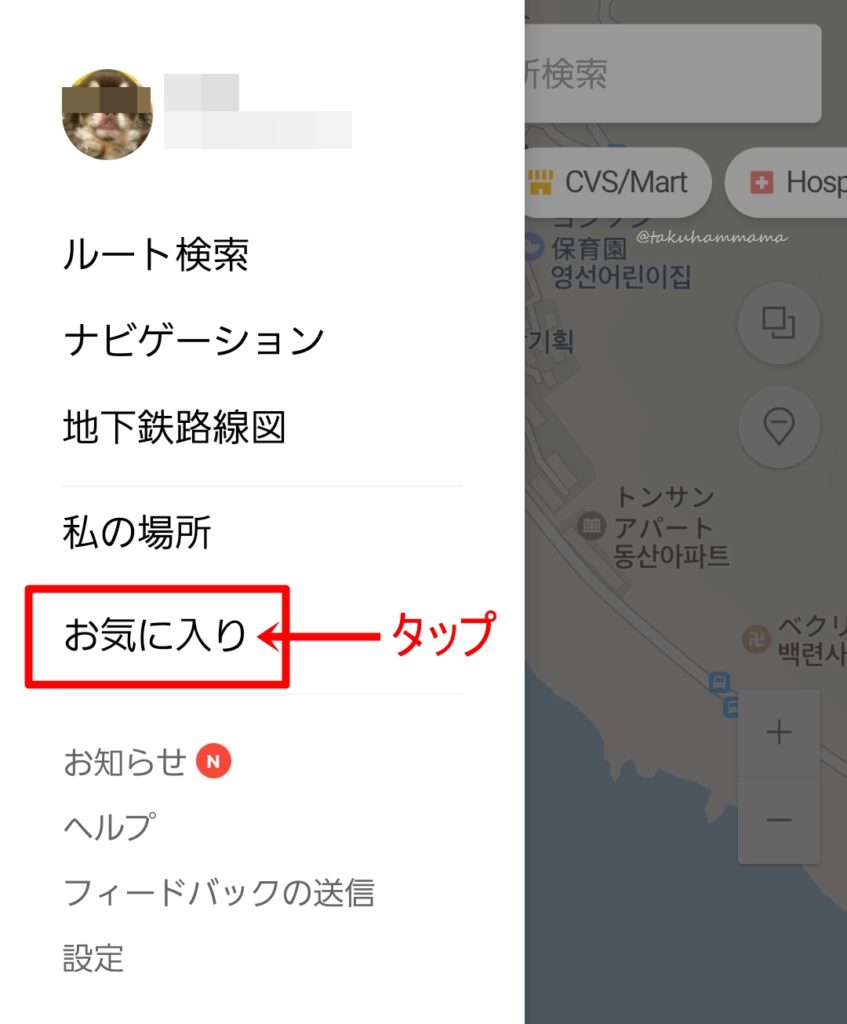
メニューリストから「お気に入り」をタップします
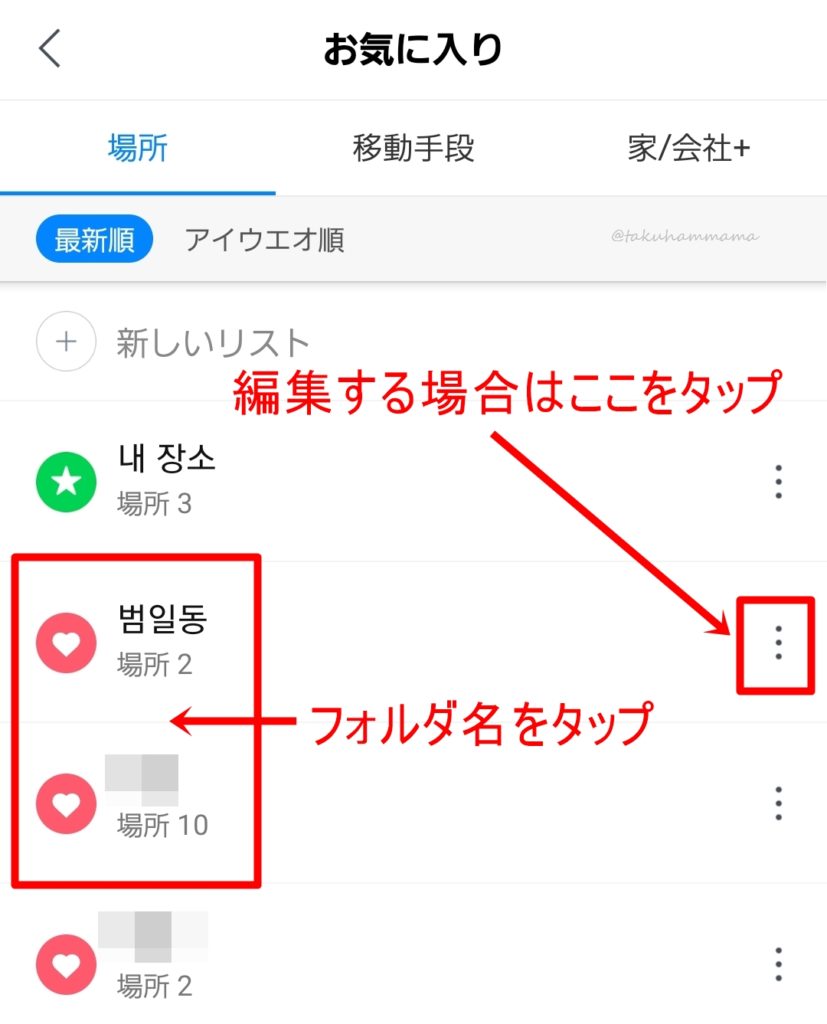
「お気に入りリスト」が表示されます
フォルダ名右側のマークをタップすると編集、削除の他、リストを地図上で見ることができます
フォルダ名をタップすればそのフォルダに登録した場所や店が表示されます
登録した場所の右側のマークをタップするとフォルダ移動、編集、削除ができます
行き方検索
NAVERマップのトップページを開きます
今回は到着地を先に決めてからルート検索する方法で説明します
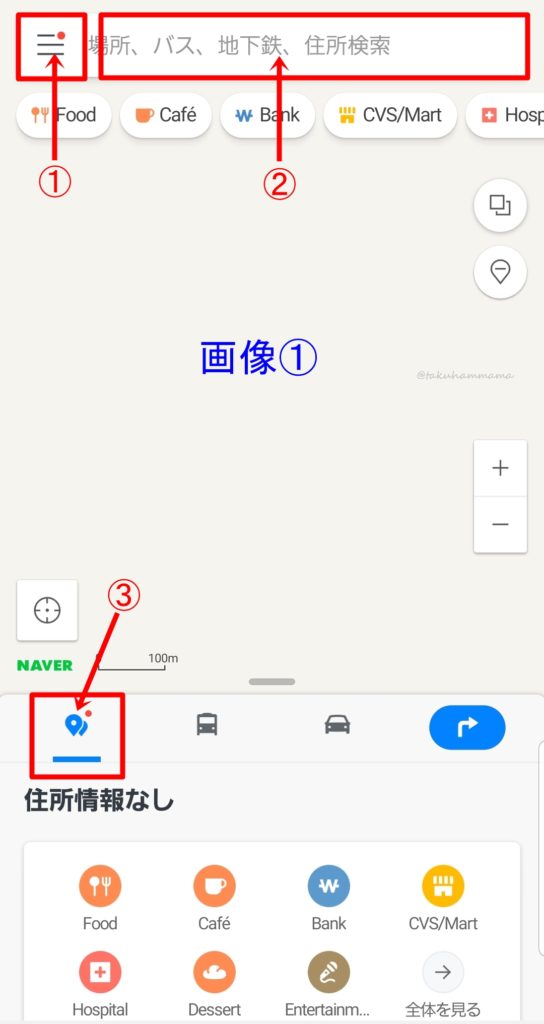
画像①:到着地を選択
①メニュータブをタップしてお気に入りから選択
②直接入力して検索
③現在地
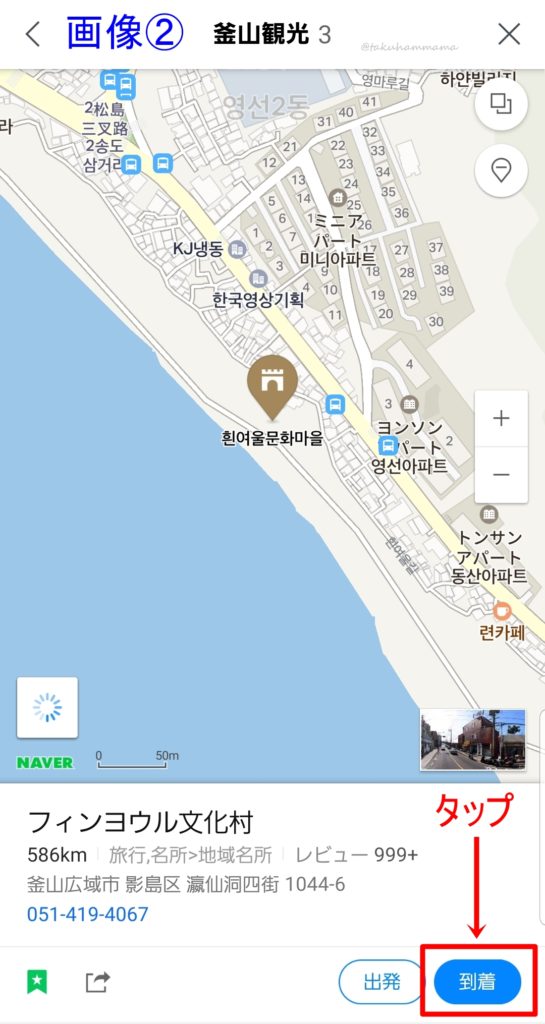
目的地を選択したら「到着」をタップ
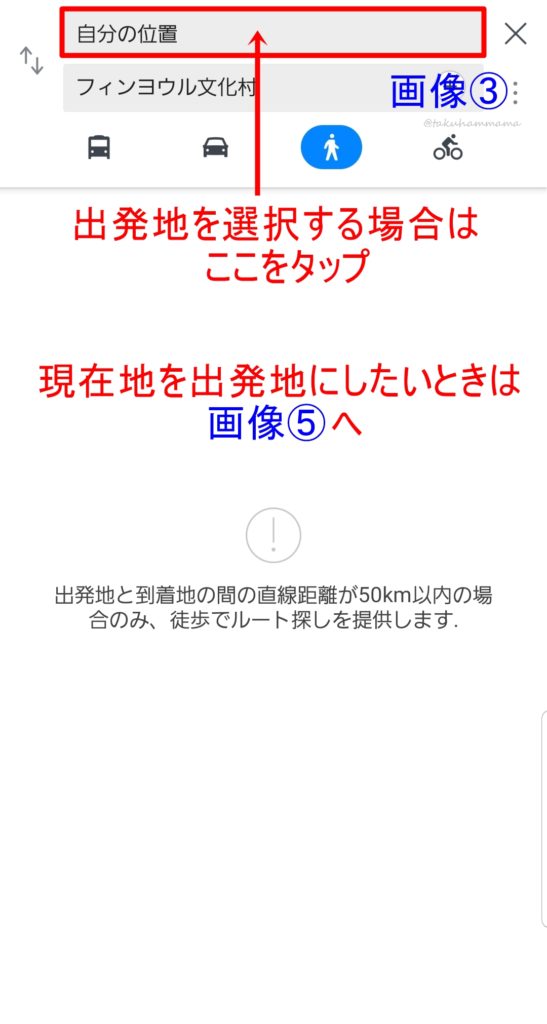
画像③:出発地を選択
画面一番上の「自分の位置」をタップすると出発地を選択できる
現在地を出発地に選択したい場合は画像⑤へ
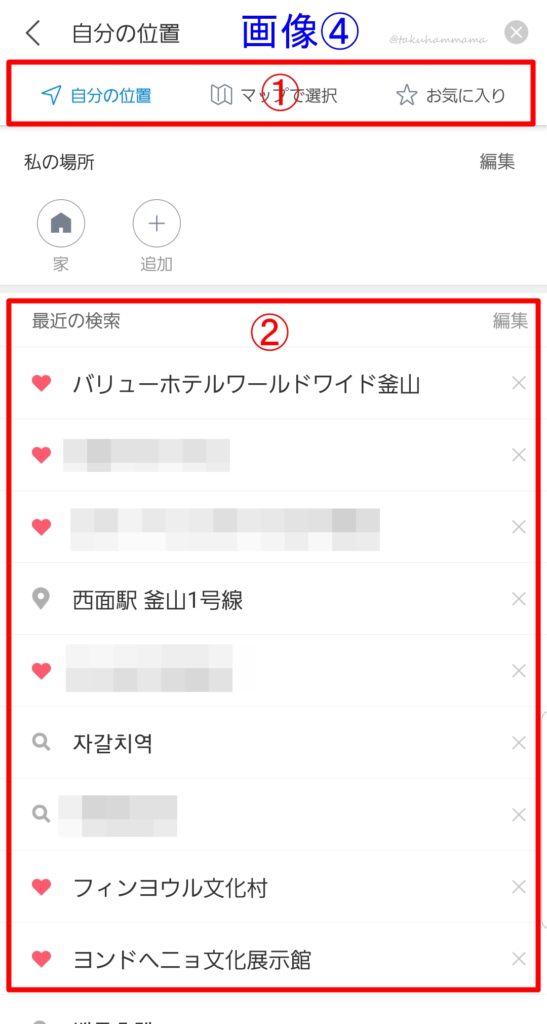
画像④:現在地以外の出発地を選択
現在地を選択したい場合は左上の「自分の位置」をタップ
①「マップで選択」、「お気に入り」から選択
②検索した場所から選択
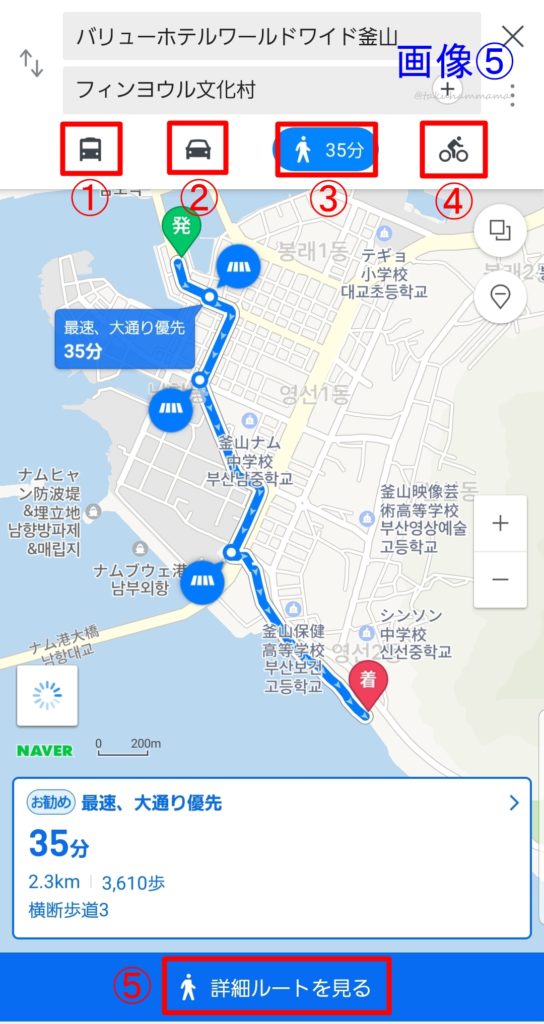
画像⑤:手段を選択
①公共交通機関(バス、電車)
画像⑥へ
②車
③徒歩
④自転車
⑤詳細ルートを表示
画像⑤は「徒歩」を選択している検索結果なので、「詳細ルート」をタップするとどこを曲がるかなど詳しく表示される
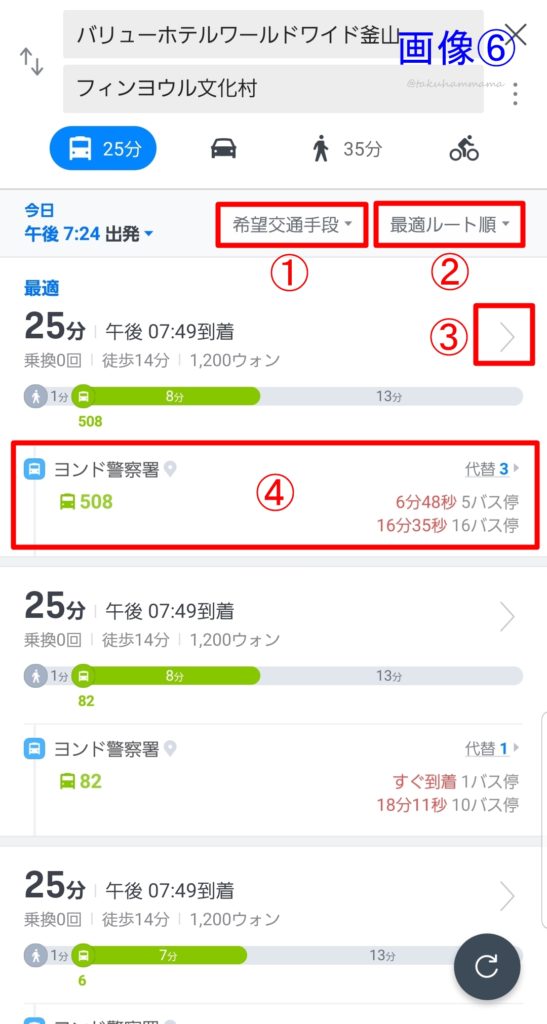
画像⑥:「公共交通機関」を選択した場合
いくつか候補が表示されるのでその中から選択
①バス、地下鉄など選択してルートを絞る
②表示順を変更
③詳細表示(画像⑦へ)
④ここからわかる情報
「ヨンド警察署」バス停から「508」のバスへ乗車
代替(同じ目的地へ向かう他の番号のバス)が3つある
一番近いバスが5つ前のバス停にいて、あと6分48秒で到着する
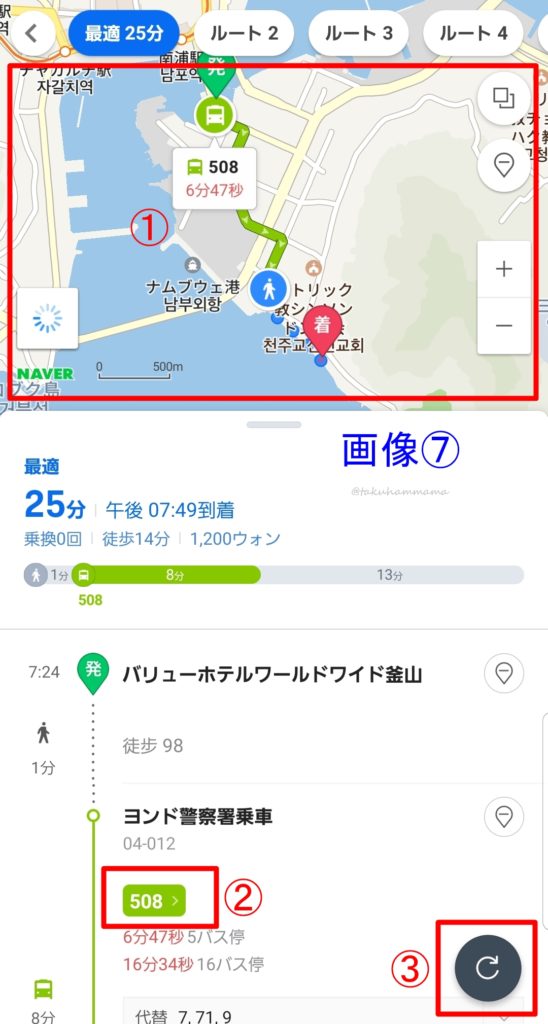
画像⑦:ルートの詳細表示
①バスの現在地を地図上に表示
②「乗車予定のバスの番号」をタップ(画像⑧へ)
③最新の情報に更新
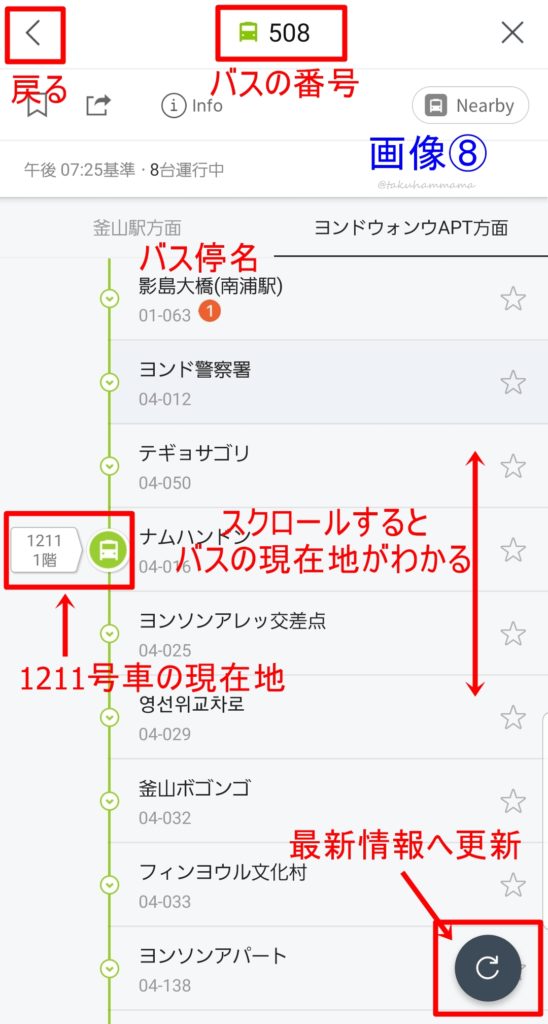
画像⑧:バスの現在地を詳細表示
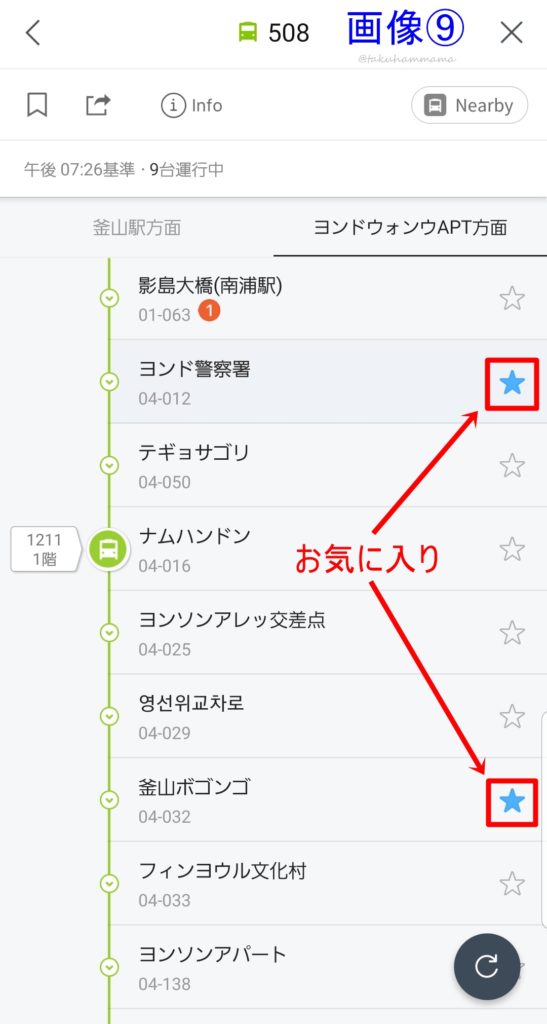
この時画像⑨のように、乗車予定のバス停や降車予定のバス停にお気に入りマークをつけておくとわかりやすい
バス停の名前をタップすると画像⑩が表示される
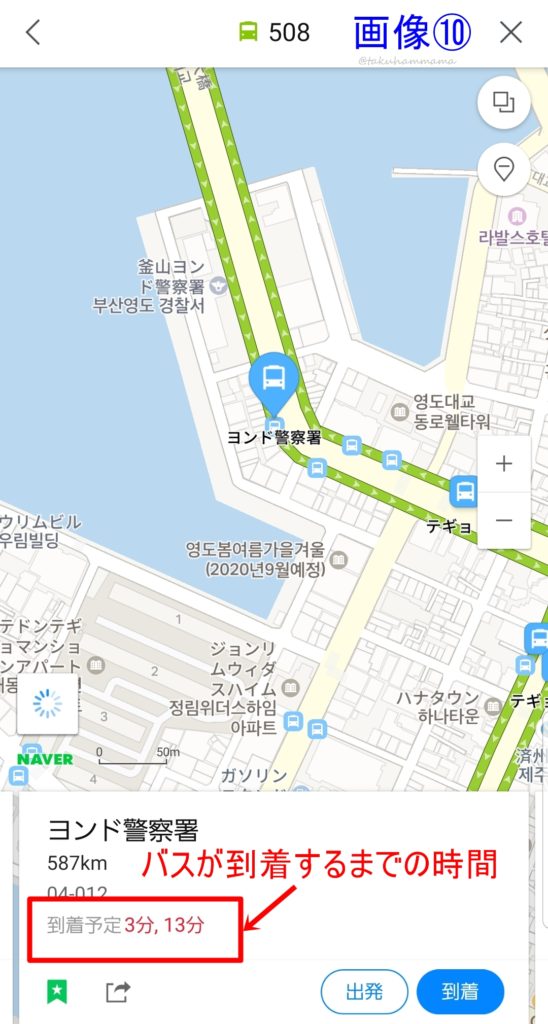
いかがでしょう?
思っていたより簡単で便利でしょ?
みなさんもぜひバスにトライしてみてください(^^)/
実は釜山に行ったときに他の機能も使ってから記事をアップするつもりでしたが、この状況なのでいつ行けるかもわからず…
とりあえずここまでで記事をアップします
また渡韓した後に追加で記事をアップしますね
日本からでもバス検索できるので、渡韓したつもりで色々と触ってみるのも楽しいですよ
ただし、「現在地」を選択すると検索できませんが…w



 こんにちはhamです
こんにちはhamです
